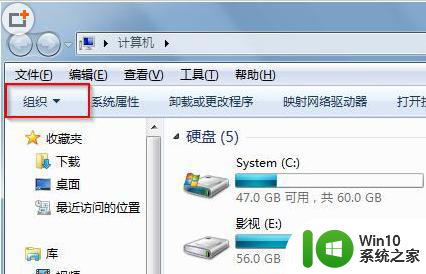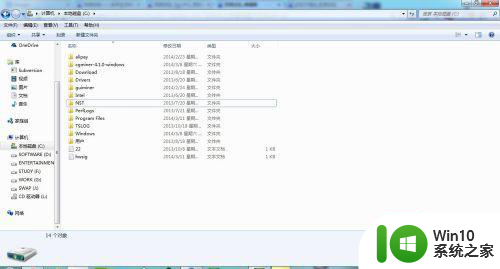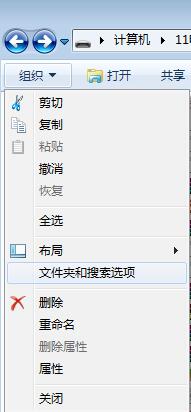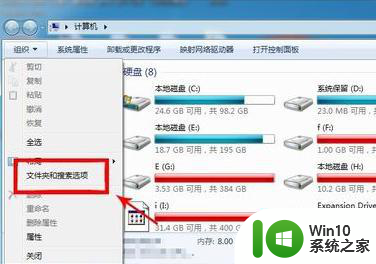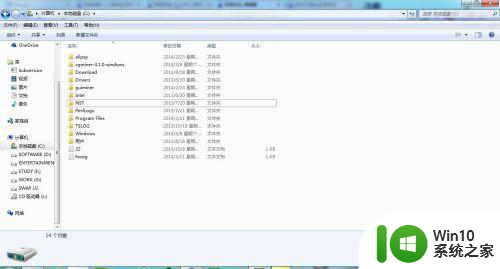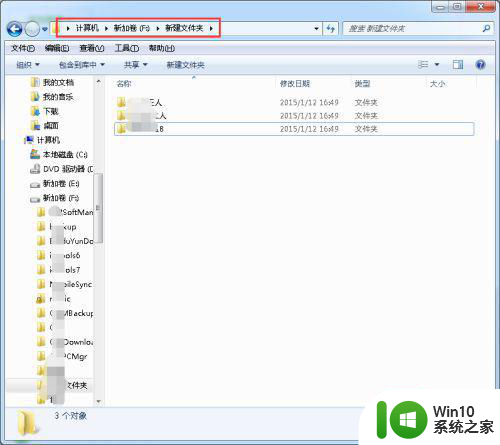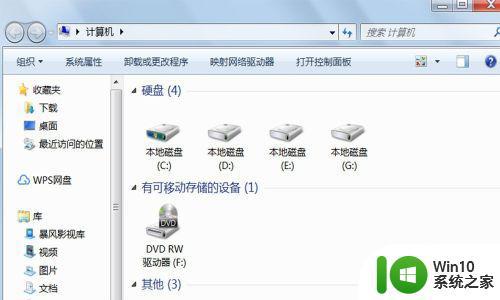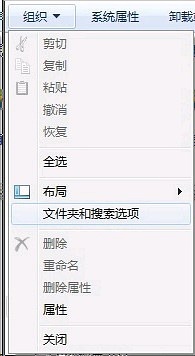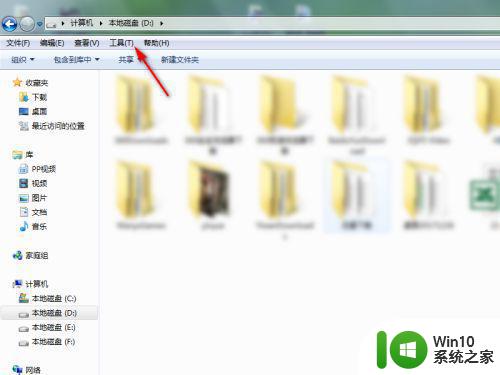笔记本电脑win7c盘如何显示隐藏文件 win7c盘显示隐藏文件方法
更新时间:2024-08-09 17:38:22作者:xiaoliu
在使用笔记本电脑的过程中,有时候我们需要查看或者隐藏一些文件,尤其是在C盘中,在Win7系统中,显示或隐藏C盘中的文件并不复杂,只需要按照一定的方法操作即可。通过简单的设置,我们可以自由地管理C盘中的文件,保护个人隐私或者查看系统文件。下面就让我们来了解一下Win7系统下C盘显示隐藏文件的方法。
具体方法:
1、首先打开电脑,点击打开电脑桌面上的“我的电脑”。
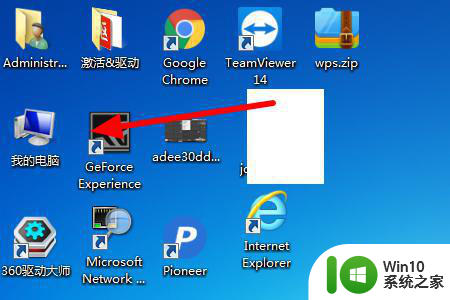
2、然后在弹出来的窗口中点击打开“本地磁盘(C)”。
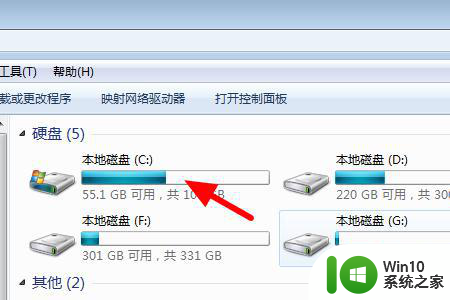
3、然后在弹出来的窗口中点击打开左上角组织中的“文件夹和搜索选项”。
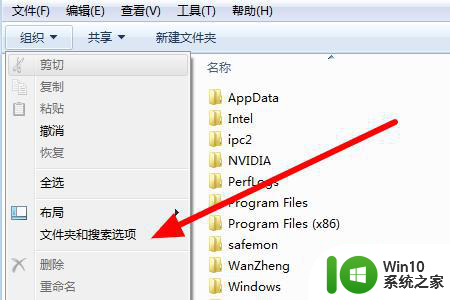
4、然后在弹出来的窗口中点击选择查看中的“显示隐藏的文件、文件夹和驱动器”,回车确定即可。
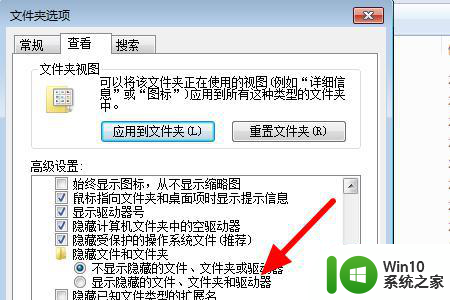
以上就是关于笔记本电脑win7c盘如何显示隐藏文件的全部内容,有出现相同情况的用户就可以按照小编的方法了来解决了。